
ThunderSoft Video to GIF Converter(视频转GIF)
v3.7.0 免费版- 介绍说明
- 下载地址
- 精品推荐
- 相关软件
- 网友评论
ThunderSoft Video to GIF Converter提供视频转换GIF功能,可以通过这款软件提取一段视频转换为GIF动图,以后在聊天或者在编辑文章的时候就可以复制GIF使用,很多截图软件都是无法直接保存GIF格式的,需要通过录屏软件捕捉视频内容,从而转换为GIF使用,如果你的电脑已经下载有视频,可以下载这款免费的ThunderSoft Video to GIF Converter软件使用,将视频添加到软件就可以随意截取一个片段转换GIF,还可以对画面裁剪,需要就下载吧!

软件功能
1、ThunderSoft Video to GIF Converter提供GIF转换功能,将视频转换GIF
2、您可以在软件播放视频,可以自定义转换GIF的片段
3、可以将1-10秒的视频截取转换为GIF,可以快速定位时间段
4、在播放的时候就可以点击start、点击end选取视频时间
5、可以输出高质量的GIF,也可以输出为压缩的GIF
6、支持画面裁剪功能,可以缩小视频尺寸,避免GIF太大
7、可以在软件逐帧查看视频,方便确定自己选择的视频内容
软件特色
1、软件提供很多转换设置功能,支持文字内容输入,直接在GIF显示文字
2、支持logo添加功能,将本地的图标添加到GIF作为水印
3、支持帧率设置功能,可以提高帧率让GIF更加清晰
4、可以设置GIF重播次数,播放结束可以重头开始播放GIF
5、GIF的输出尺寸可以设置原始视频的二分之一、可以设置四分之一
6、支持几乎所有流行的视频格式,如mp4、avi、mpg、wmv、flv、mov、vob、mkv、rmvb等。
使用方法
1、将ThunderSoft Video to GIF Converter直接安装到电脑,点击下一步

2、设置软件的安装地址C:Program Files (x86)ThunderSoftVideo to GIF Converter

3、打开软件顶部提示试用版本,将软件关闭

4、将补丁Video2Gif.exe复制到软件的安装地址替换主程序完成激活

5、打开软件显示Multi-User Commercial Edition(多用户商业版)当前软件可以免费使用

6、打开一个视频到软件播放,在播放的时候就可以设置开始时间,设置结束时间

7、播放到开始制作GIF的时间就点击start按钮,自动将该位置的时间显示在底部

8、继续播放视频,点击end按钮就可以将该位置设置结束的时间,提取29秒到35秒制作GIF

9、点击crop可以进入画面剪切界面,如果觉得视频画面很大不适合制作GIF就裁剪

10、操作界面如图所示,鼠标在画面上可以随意调整裁剪的尺寸,点击OK完成设置

11、点击convert按钮执行转换,立即输出为GIF

12、如图所示,这里是转换的进度条,等等软件执行结束

13、点击save GIF file按钮就可以保存到本地的文件夹

14、选择一个新的文件夹保存GIF,点击保存按钮

15、软件的设置界面,可以设置转换尺寸大小,可以设置帧率,设置GIF速度

16、文字添加功能,将文字内容附加到GIF里面,可以在底部调整文字位置

17、logo添加功能,可以将图标类型的水印附加到GIF

18、旋转功能,支持Flip Horizontally水平翻转、Flip Vertically垂直翻转

19、Sequence设置功能,支持、original、Reverse Order、Ping-Pong Seamless Loop

下载地址
- Pc版
ThunderSoft Video to GIF Converter(视频转GIF) v3.7.0
本类排名
- 1 格式工厂Format Factory4.5.0.0 官方安装版
- 2 格式工厂免安装版v5.8.0
- 3 HD Video Converter Factory Pro(HD视频转换器)v25.7 便携版
- 4 acala 3gp movies free官方版v4.2.7 绿色版
- 5 格式工厂v4.8.0.0
- 6 会声会影11简体中文版官方正版
- 7 Vidmore Video Converter(视频格式转换器)v1.3.10
- 8 野葱视频转换器v1.0.14.4 官方版
- 9 VideoProc Converter AI(视频转换)v6.2
- 10 HitPaw Photo Enhancer(图片增强)v2.1
本类推荐
装机必备
换一批- 聊天
- qq电脑版
- 微信电脑版
- yy语音
- skype
- 视频
- 腾讯视频
- 爱奇艺
- 优酷视频
- 芒果tv
- 剪辑
- 爱剪辑
- 剪映
- 会声会影
- adobe premiere
- 音乐
- qq音乐
- 网易云音乐
- 酷狗音乐
- 酷我音乐
- 浏览器
- 360浏览器
- 谷歌浏览器
- 火狐浏览器
- ie浏览器
- 办公
- 钉钉
- 企业微信
- wps
- office
- 输入法
- 搜狗输入法
- qq输入法
- 五笔输入法
- 讯飞输入法
- 压缩
- 360压缩
- winrar
- winzip
- 7z解压软件
- 翻译
- 谷歌翻译
- 百度翻译
- 金山翻译
- 英译汉软件
- 杀毒
- 360杀毒
- 360安全卫士
- 火绒软件
- 腾讯电脑管家
- p图
- 美图秀秀
- photoshop
- 光影魔术手
- lightroom
- 编程
- python
- c语言软件
- java开发工具
- vc6.0
- 网盘
- 百度网盘
- 阿里云盘
- 115网盘
- 天翼云盘
- 下载
- 迅雷
- qq旋风
- 电驴
- utorrent
- 证券
- 华泰证券
- 广发证券
- 方正证券
- 西南证券
- 邮箱
- qq邮箱
- outlook
- 阿里邮箱
- icloud
- 驱动
- 驱动精灵
- 驱动人生
- 网卡驱动
- 打印机驱动
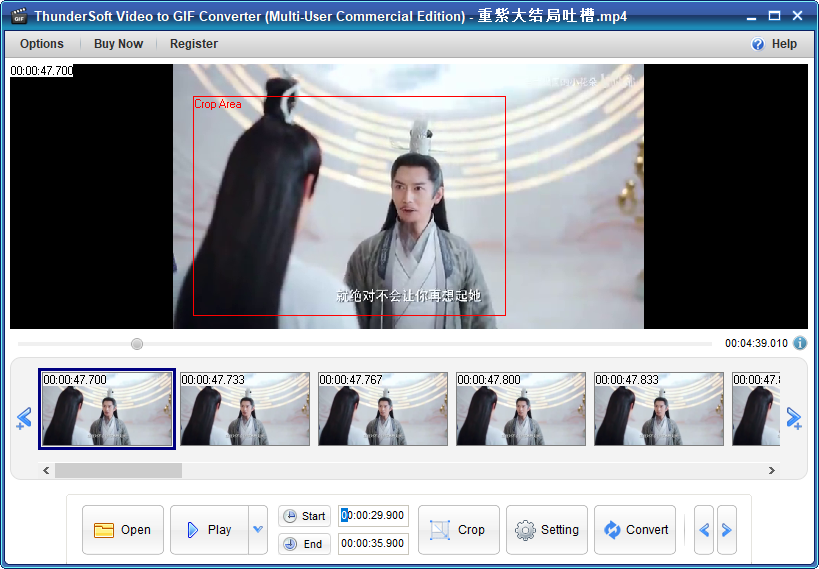



































网友评论